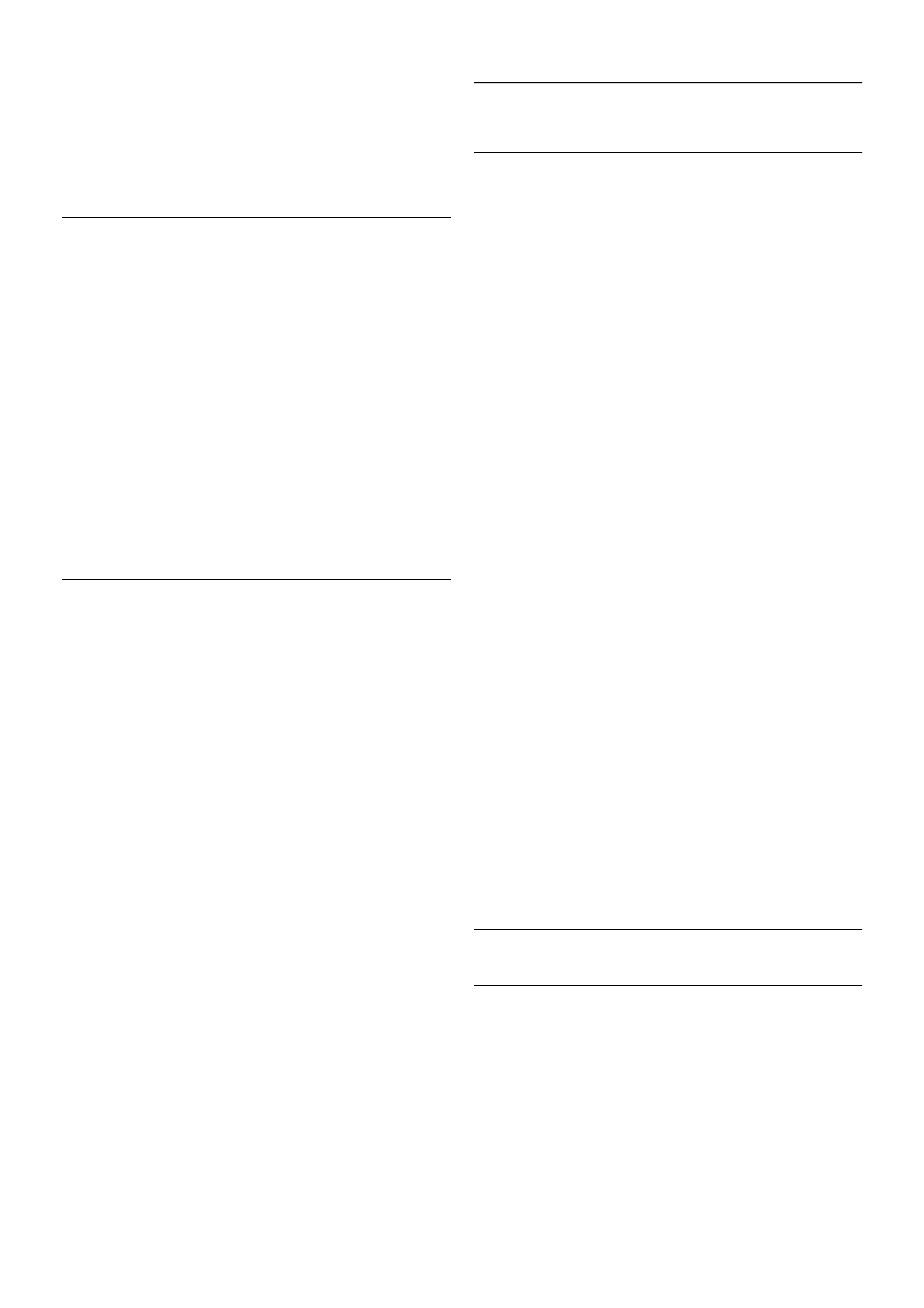3 - Selecteer Game, Computer of Uit. Met de instelling Uit
keert u terug naar de beeldinstellingen voor het bekijken van
TV-zenders.
4 - Druk zo nodig enkele malen op b om het menu te
sluiten.
Indeling en randen
Beeldformaat
Druk voor meer informatie over het beeldformaat op * LIST
en zoek Beeldformaat.
Schermranden
Met Schermranden maakt u het beeld iets groter om
vervormde randen te verbergen.
De randen aanpassen . . .
1 - Druk op h, selecteer S Configuratie en druk op OK.
2 - Selecteer TV-instellingen > Beeld > Indeling en randen >
Schermranden.
3 - Druk op x (naar rechts) en pas de waarde aan met u
(omhoog) of v (omlaag).
4 - Druk zo nodig enkele malen op b om het menu te
sluiten.
Beeld verschuiven
Met Beeld verschuivenschuift u het beeld iets omhoog of
omlaag op het scherm. Als de ondertiteling slechts half te zien
is, schuift u het beeld omhoog om deze geheel zichtbaar te
maken.
Het beeld schuiven . . .
1 - Druk op h, selecteer S Configuratie en druk op OK.
2 - Selecteer TV-instellingen > Beeld > Indeling en randen >
Beeld verschuiven.
3 - Druk op x (naar rechts) en pas de waarde aan met u
(omhoog) of v (omlaag).
4 - Druk zo nodig enkele malen op b om het menu te
sluiten.
Locatie
Als de TV in een winkel staat, kunt u deze speciaal instellen
voor het weergeven van reclamedemo's. De beeldstijl wordt
dan automatisch ingesteld op Levendig. De timer voor het
automatisch uitschakelen van de TV wordt uitgeschakeld.
De TV instellen voor het weergeven van reclamedemo's . . .
1 - Druk op h, selecteer S Configuratie en druk op OK.
2 - Selecteer TV-instellingen > Algemene instellingen >
Locatie en druk op OK.
3 - Selecteer Shop en druk op OK.
4 - Druk zo nodig enkele malen op b om het menu te
sluiten.
3.9
Geluidsinstellingen
Audiostijl
Voor het gemakkelijk aanpassen van het geluid, kunt u een
vooraf geprogrammeerde instelling selecteren met Audiostijl.
Druk, terwijl u naar een TV-zender kijkt, op oOPTIONS om
het menu Opties te openen en selecteer Audiostijl. Selecteer
een audiostijl en druk op OK.
Audiostijlen
Met audiostijlen kunt u gemakkelijk naar de ideale instellingen
voor spraak (nieuwsbericht) of het kijken naar films
overschakelen.
Verder kunt u bepaalde instellingen van een bepaalde audiostijl
wijzigen, bijvoorbeeld Bas of Hoge tonen. De TV onthoudt de
door u gemaakte wijzigingen.
Audiostijl aanpassen
Een audiostijl aanpassen . . .
1 - Selecteer de stijl en druk op OK.
2 - Druk op h, selecteer SConfiguratie en druk op OK.
3 - Selecteer TV-instellingen, ga naar de gewenste instelling en
pas deze aan.
4 - Druk op b om het menu te sluiten en de instelling op te
slaan.
De oorspronkelijke waarden van de audiostijl herstellen . . .
1 - Druk op h, selecteer SConfiguratie en druk op OK.
2 - Selecteer TV-instellingen > Geluid > Audiostijl en
selecteer de stijl waarvan u de waarden wilt herstellen.
3 - Druk op *Resetten. De stijl is gereset.
Druk in de Help op * Lijst en raadpleeg Geluid voor het
aanpassen van afzonderlijke geluidsinstellingen.
De verschillende audiostijlen zijn . . .
• Persoonlijk - uw keuzes die werden doorgevoerd in Beeld
en geluid aanpassen
• Origineel - standaardfabrieksinstelling
• Nieuws - zeer geschikt voor spraak
• Films - zeer geschikt voor het kijken van films
• Game - ideale instellingen voor gaming
• Muziek - zeer geschikt voor het luisteren naar muziek
Geluidsinstellingen
Bas
Met Bas past u het niveau van de lage tonen van het geluid
aan.
Het niveau aanpassen . . .
1 - Druk op h, selecteer S Configuratie en druk op OK.
2 - Selecteer TV-instellingen > Beeld > Bas.
3 - Druk op x (naar rechts) en pas de waarde aan met u
(omhoog) of v (omlaag).